jrebel使用教程,jrebel激活,jrebel破解,IDEA教程,IDEA基础教程,IDEA高级教程,IDEA核心教程,IDEA破解教程,IDEA注册码免费,IDEA注册码失效,idea注册码,idea激活码,idea破解,idea注册码在线生成。
在我们的日常开发工作中,一般是都是 IDEA + Tomcat 部署运行 web 项目。项目运行之后,如果你修改了 Java 代码,想要生效就必须得重启 Tomcat 服务器才行。改一次代码就要重启一次,真的是太麻烦了,这会严重影响我们的开发效率。
那么有没有什么办法让我们不重启服务器就使修改的代码生效呢?
当然是有的,需要借助 IDEA 热部署插件 -- JRebel,通过这款插件我们修改代码、配置文件啥的,都不需要重启服务器,只需要我们重新编译项目就能将修改的代码更新部署到服务器上,这样也就极大的提高了我们的开发效率。
JRebel安装
首先我们打开 IDEA,左上角 IntelliJ IDEA --> Preferences --> Plugins(Windows 是点击 File --> Setting --> Plugins),安装下方图示在搜索框中输入 JRebel ,然后点击 Install安装。
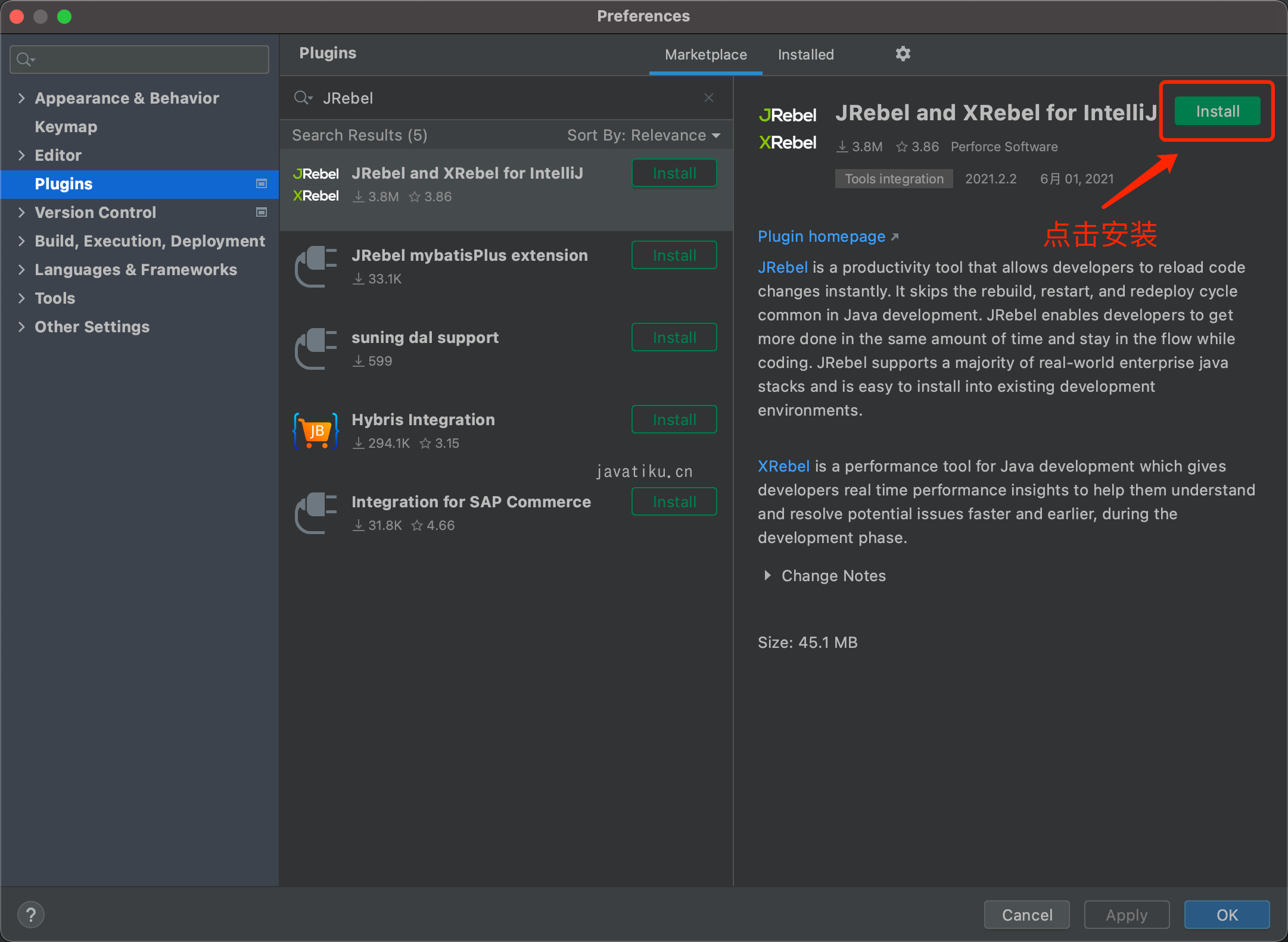
安装完后,在按照图示点击 Restart IDE 重启 IDEA。
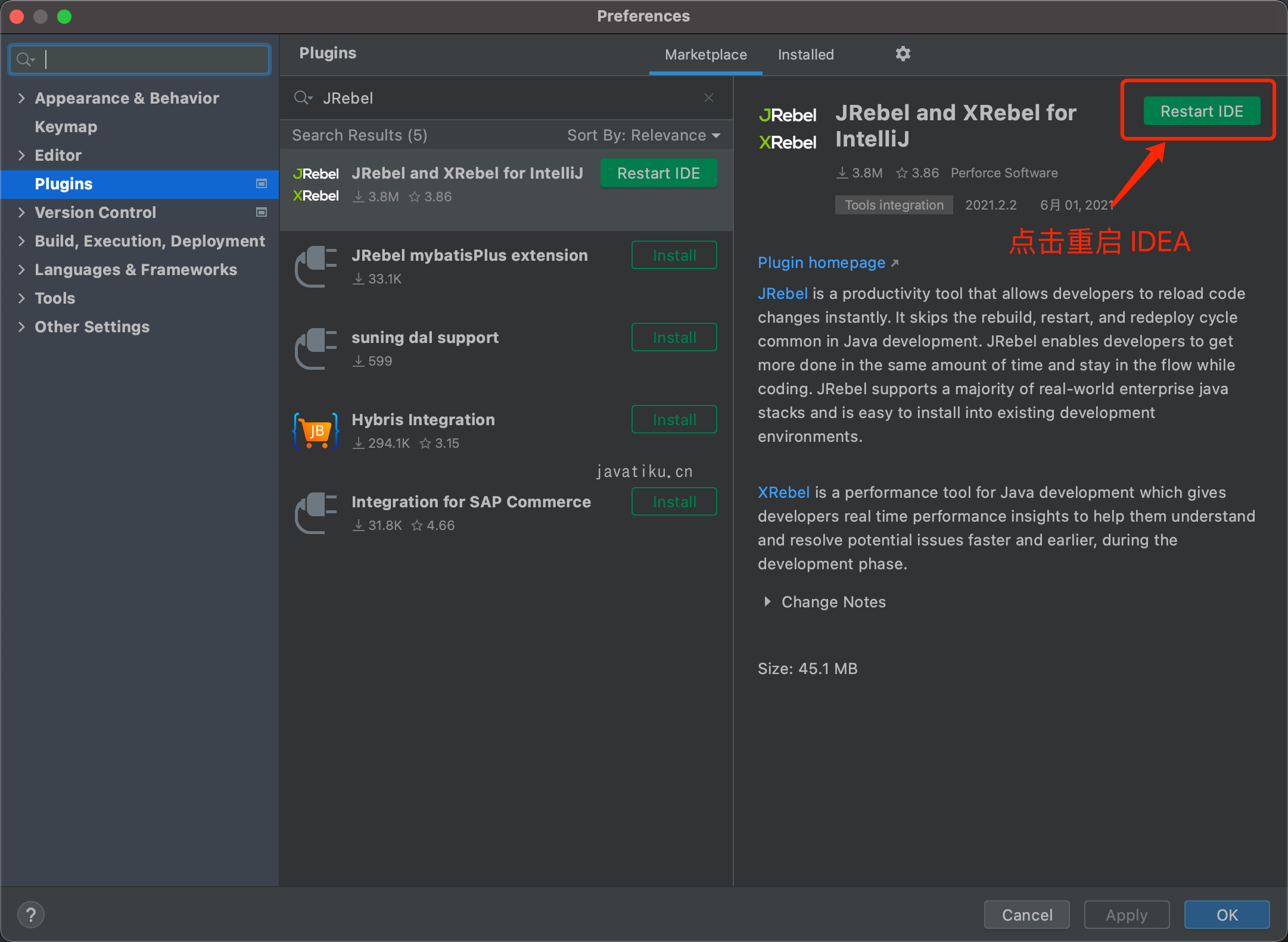
重启 IDEA 之后,我们在回到 Preferences(Windows是 Setting)中,如下图所示,看到了 JRebel 主面板就代表已经安装成功了。
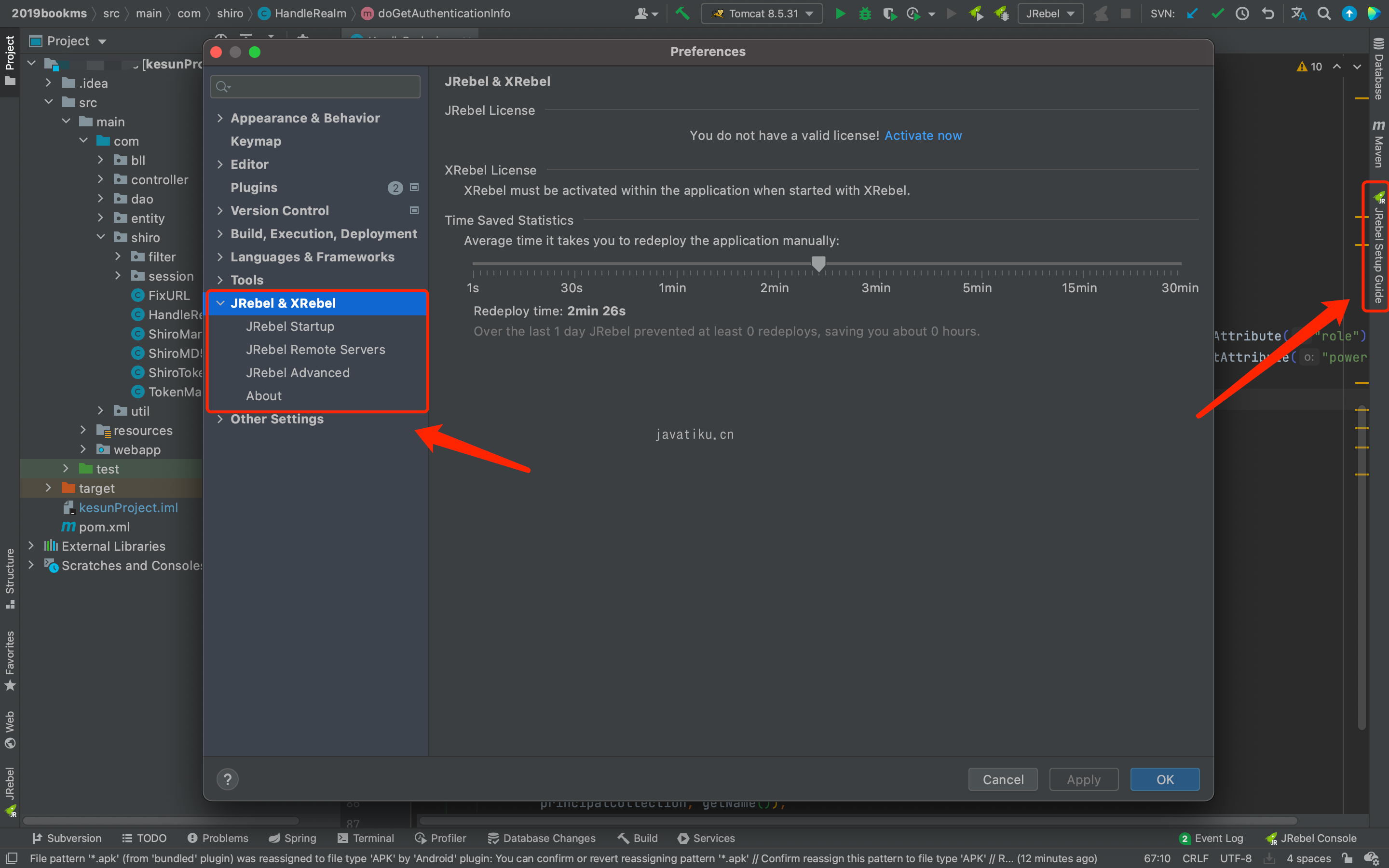
JRebel激活
插件安装完后,还需要激活,没有激活是不能使用插件的。
这时候我们回到 JRebel 主面板,如下图所示 点击 Activate now。

如下图所示,我们需要输入激活URL地址,我在网上给大家找到了一个可用的激活URL,亲测可用:
服务器链接:http://idea.javatiku.cn/ad4bd706-15a3-4ecf-b3e3-c7b6a64942bf
邮箱地址:随意填写(格式:xxx@xxx.com)
也可以自己生成
服务器地址监听服务器地址: http://jrebel.cicoding.cn GUID生成器: http://jrebel.cicoding.cn/guid 监听配置格式: http://jrebel.cicoding.cn/GUID 生成的如下: http://jrebel.cicoding.cn/4B068EB5-0941-4645-1E98-FC077D530A61
然后在下面的输入框中输入自己的邮箱地址,切记是要能够正常使用的邮箱地址哈,左下角勾选 I argee,最后点击右下角的 Activate JRebel。
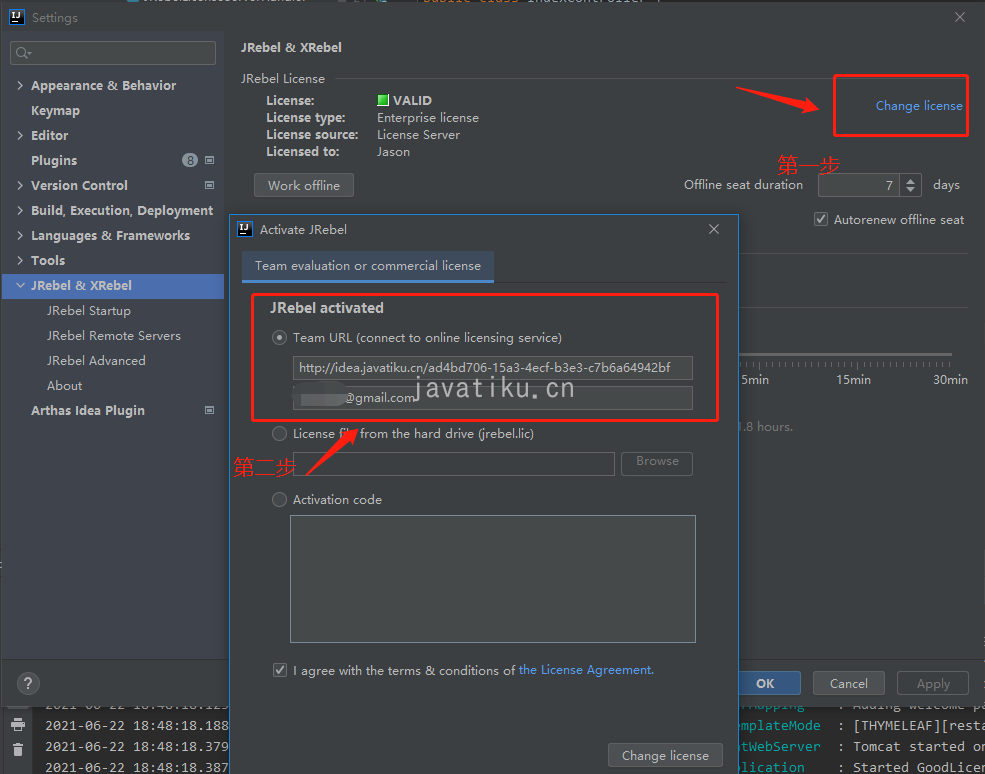
如果点击 Activate JRebel之后,是和下图所示一样,就代表你已经成功激活了。
不过先别急着用,JRebel 在激活之后默认是联网的,也就是说 JRebel 会一直检测你的激活状态,这可不行,我们还要将 JRebel 设置为离线模式。
如下图所示,点击 Work offline
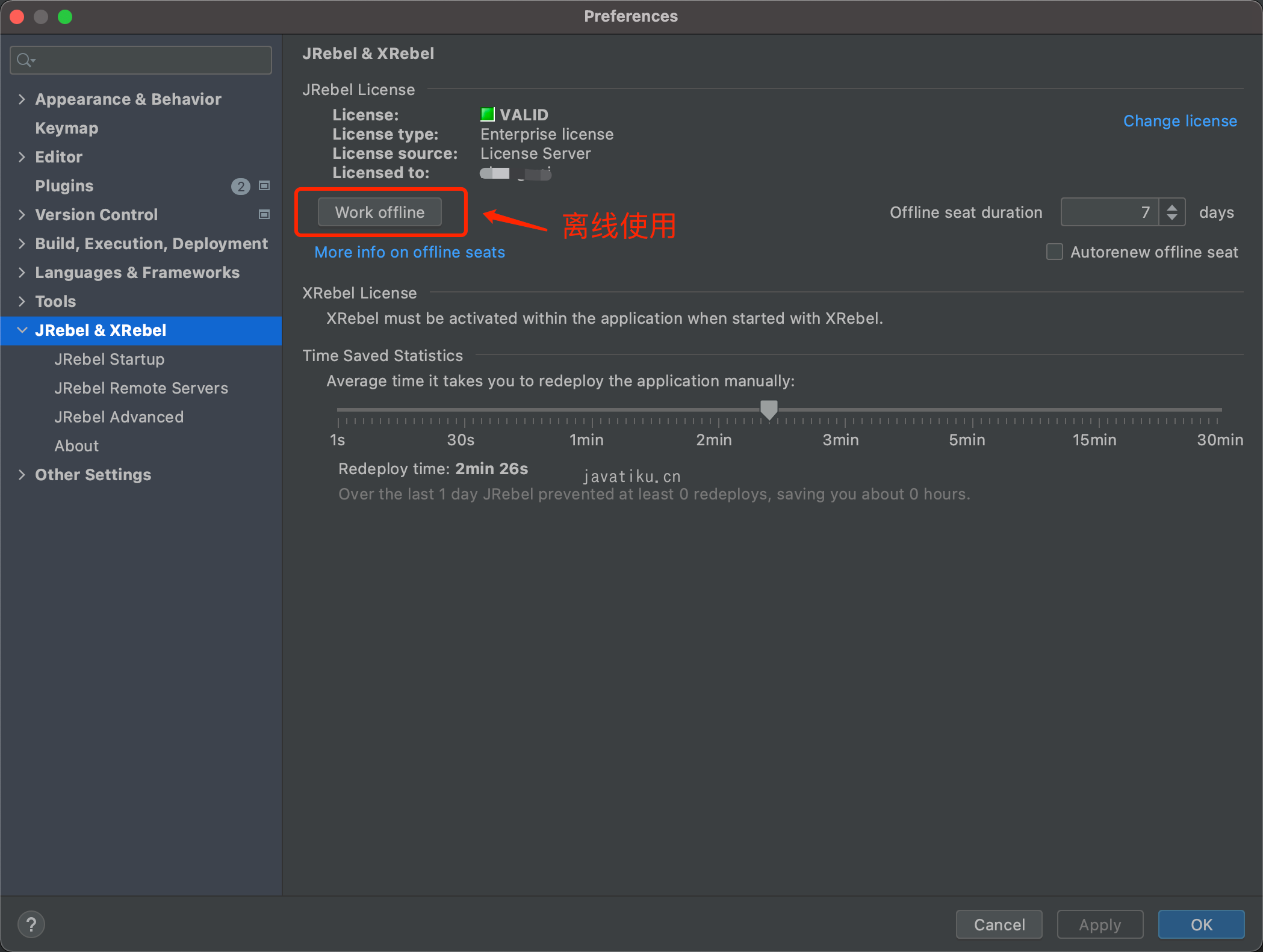
变成这样就好了,改为离线模式就这么简单。
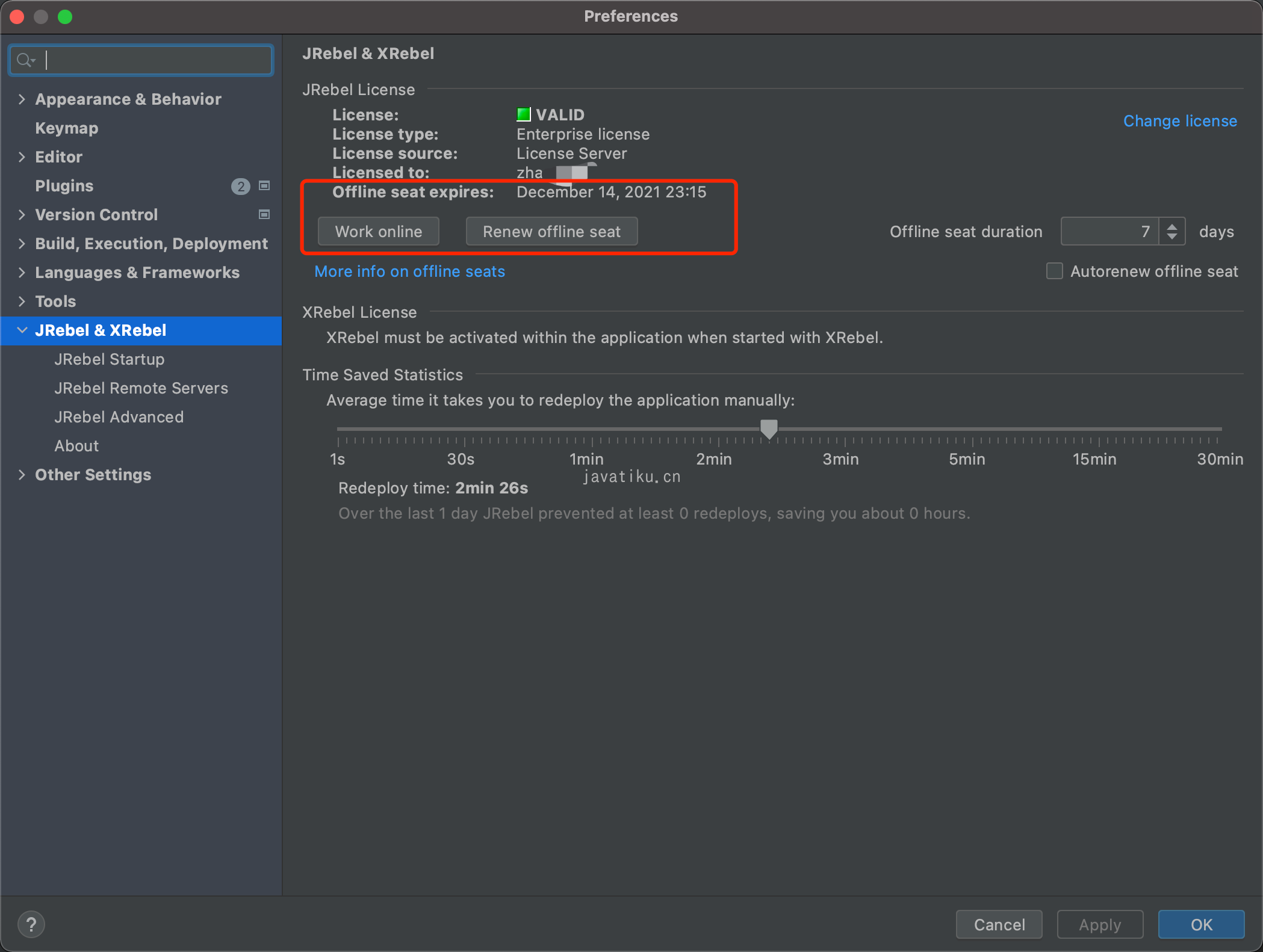
如何使用JRebel提高开发效率?
点击 IDEA 菜单栏中的 View --> Tool Windows --> JRebel 打开 JRebel 面板。
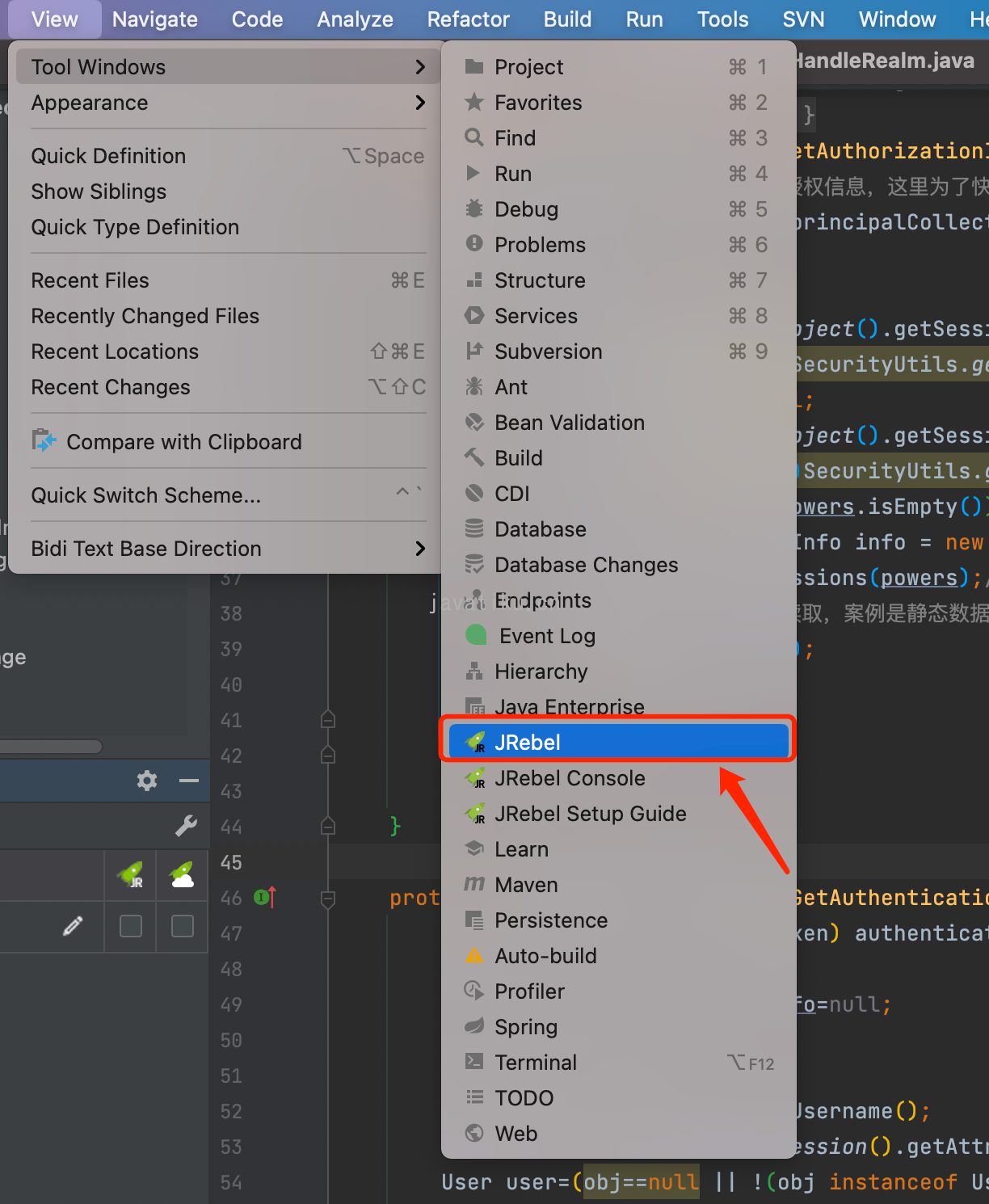
我们在在 JRebel 面板中勾选我们的项目,

勾选之后 JRebel 就会在 resources 目录下自动生成 rebel.xml 文件,里面指定了插件检测热部署文件夹的路径。
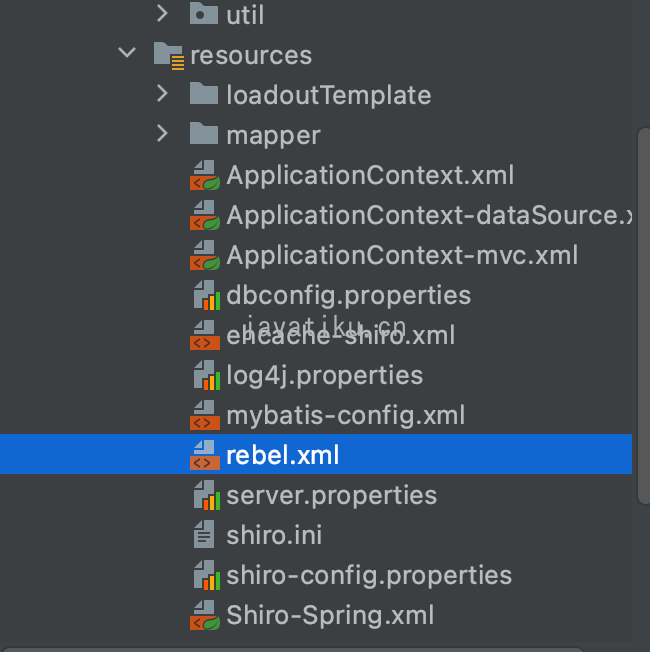
之后我们就可以直接使用 JRebel 热部署项目了,图示的两种方法都行!

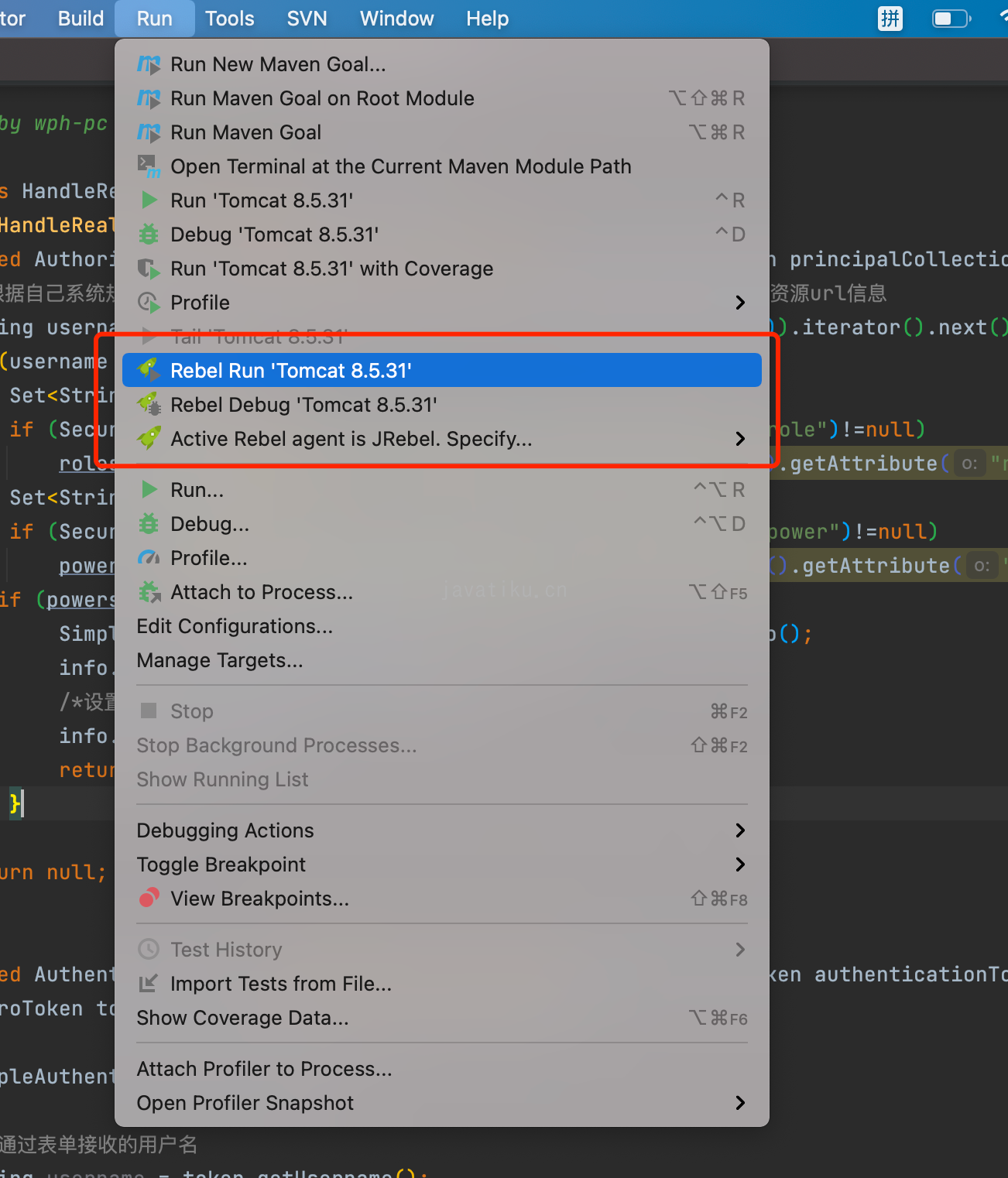
后面你修改了代码啥的,只需要重新编译项目就能更新部署到服务器上,不需要重启服务器,真的太方便了!
转自于:
作者:mmzsblog
地址:https://www.mmzsblog.cn/articles/2021/08/20/1629430092462.html